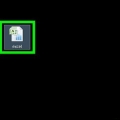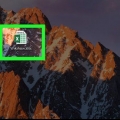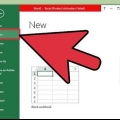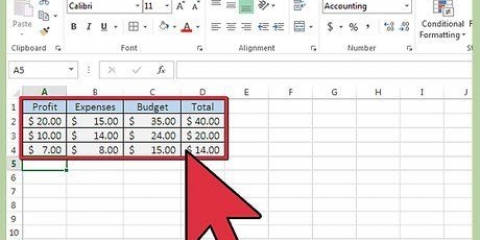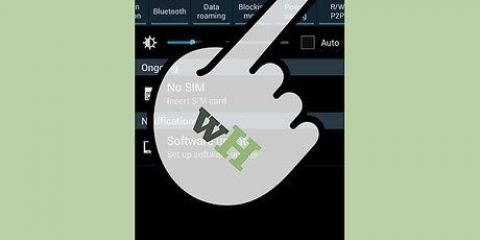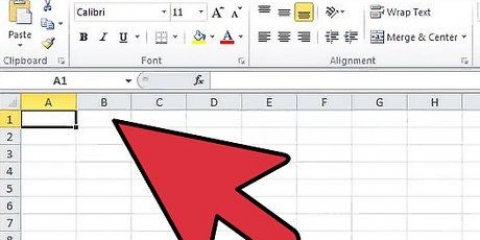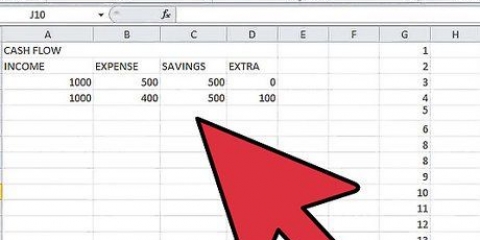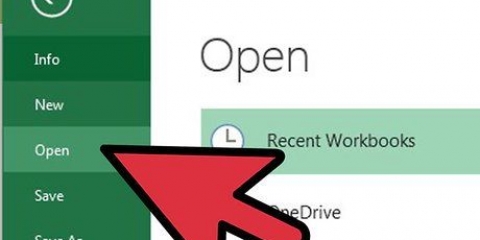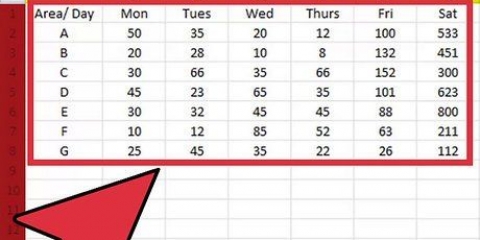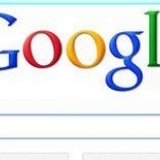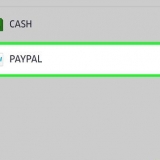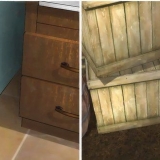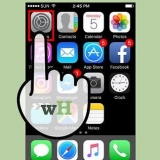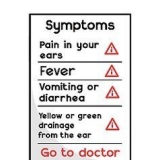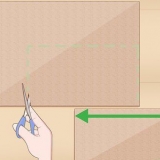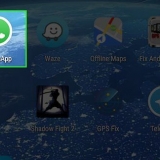I eksempeloversigten bliver data mellem den første række (overskriften) og de sidste to rækker (som indeholder begge formler) automatisk grupperet. Celle B7 indeholder for eksempel en SUM-formel.
Klik på knappen [–] for at minimere en datagruppe.
Se på de data, der er tilbage. Dette er normalt vigtige oplysninger, der giver regnearksbrugeren mulighed for at gå dybere ned i detaljerne, hvilket gør regnearket lettere at gennemgå.







Se på den del af dataene, der er grupperet.
Minimer den nye gruppe og læg mærke til forskellen i displayet.


Ofte fungerer AutoOverview-funktionen ikke præcis, som du ønsker. Manuelt overblik - det vil sige at oprette en række grupper - er nogle gange nemmere og mere fokuseret på dataene fra dit regneark. Du kan ikke bruge denne funktion, hvis arbejdsarket er delt.
Grupper data i excel
Indhold
Excel har nogle meget nyttige funktioner, hvis du ved, hvor du kan finde dem. Det nemmeste at lære er gruppering og overblik, som hjælper dig med at minimere store mængder data og gør det nemmere at håndtere komplekse regneark. Tag følgende trin for at drage fordel af datagruppering i både nyere og ældre versioner af Excel.
Trin

1. Åbn den fil, du vil arbejde med. Gruppering er meget nyttigt til at gøre store borde mere overskuelige i størrelse og præsentation, men for nemheds skyld vil vi bruge et lille regneark i denne demonstration.

2. Gå til Fakta. I nyere versioner af Excel er dette en del af båndet. Hvis du har en ældre version, skal du klikke på den Datoer Drop down menu.
Metode1 af 2:Automatisk oversigt

1. Gå til Fakta > gruppe > AutoOverview. I ældre versioner af Excel, gå til Datoer > Oversigt > AutoOverview.
- Ved gruppering søger Excel efter data, der er i logiske enheder (for eksempel. overskrifter i begyndelsen og formeltotaler i slutningen), vælg dem og giver dig mulighed for at minimere dem. Hvis Excel angiver, at en automatisk oversigt ikke kunne oprettes, dette skyldes, at der ikke er nogen formler i regnearket. I så fald skal du gruppere dataene manuelt (se Grupper data manuelt).

2. Se den automatiske oversigt over dit regneark. Afhængigt af kompleksiteten og layoutet af dit regneark, vil du opdage, at de enkelte dele af dine data er opdelt i grupper, angivet med firkantede parenteser til venstre og øverst i dit celleområde. Eksempelarbejdsarket er meget enkelt og er kun grupperet ét sted.

3. Fjern den automatiske oversigt, hvis du vil. Hvis Excel har fejlfortolket visse data, og du ikke er tilfreds med resultaterne, kan du slette oversigten igen ved at gå til Fakta > ophæve grupperingen (eller Oversigt) og så Klart overblik at vælge; fra dette tidspunkt kan du manuelt gruppere og opdele data (se metode nedenfor).Trænger den automatiske oversigt kun til få ændringer, kan du spare tid ved at lave små justeringer.
Metode 2 af 2: Gruppering af data manuelt

1. Vælg de celler, du vil minimere. I dette tilfælde ønsker vi kun at vise overskrifterne og totalen efter at have minimeret dataene, så vi vælger alt derimellem.

2. Gå til Fakta > gruppe > gruppe. For ældre versioner af Excel, gå til Datoer > Oversigt > gruppe.

3. Vælg, når du bliver bedt om det Rækker eller Kolonner. I dette eksempel ønsker vi at kollapse dataene lodret, så vi vælger Rækker.

4. Se den del af dataene, der er grupperet. Det er nu markeret med en firkantet parentes langs venstre eller toppen af cellerne.

5. Klik på knappen [-] for at minimere.

6. Vælg og grupper andre sektioner, hvis det ønskes. Udvid det aktuelle valg om nødvendigt (ved at trykke på [+]), gentag derefter trin 1 til 4 for at oprette nye grupper. I dette eksempel skal vi oprette en ny undergruppe inden for den første gruppe uden subtotalerne, så vi vælger alle celler mellem overskrifterne og subtotalerne.

7. Sådan opdeler du en sektion: vælg denne sektion med Shift-tasten og gå til Fakta > ophæve grupperingen > ophæve grupperingen. I ældre versioner af Excel, gå til Datoer > Oversigt > Ophæv grupperingen

8. For at opdele alt gå til Fakta > ophæve grupperingen (eller Oversigt) > Ophæv grupperingen.
Tips
Advarsler
- Brug gruppe ikke hvis du vil gemme excel-filen som html-side.
- Brug gruppe ikke hvis du vil beskytte arbejdsarket; brugeren vil ikke være i stand til at skjule eller skjule rækkerne!
Artikler om emnet "Grupper data i excel"
Оцените, пожалуйста статью
Populær